苹果手机照片如何禁止共享 iPhone照片共享设置方法
日期: 来源:冰糖安卓网
手机拍照已经成为我们日常生活中不可或缺的一部分,尤其是苹果手机的照相功能更是备受青睐,随之而来的问题是,我们拍摄的照片可能会不小心被共享给他人,这无疑会侵犯我们的隐私。为了有效保护个人照片的安全,苹果手机提供了一种简单且便捷的方法来禁止照片共享。在本文中我们将探讨如何设置苹果手机,确保我们的照片只能由我们自己来管理和共享。
iPhone照片共享设置方法
具体方法:
1.打开iPhone手机的设置,在设置中点击登陆的“Apple ID”。
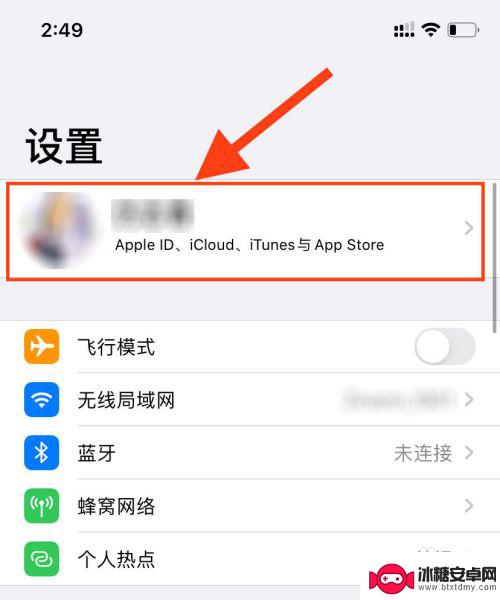
2.进入Apple ID页面中,点击“iCloud”选项。
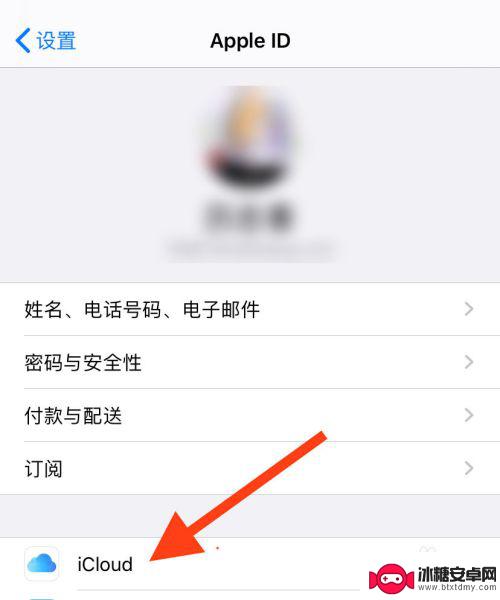
3.在iCloud页面中点击“照片”。
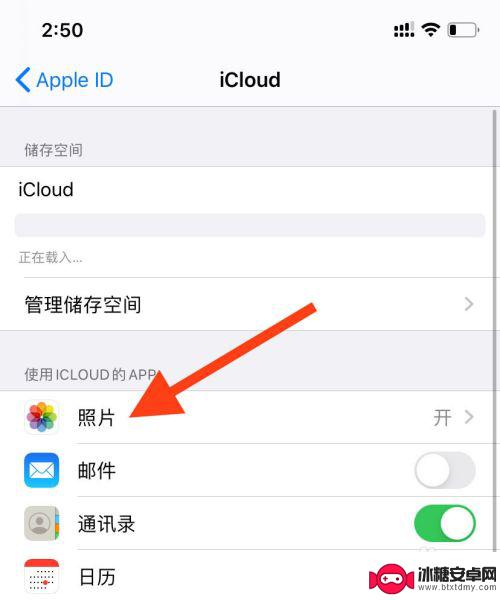
4.进入iCloud照片页面后找到“共享相薄”。
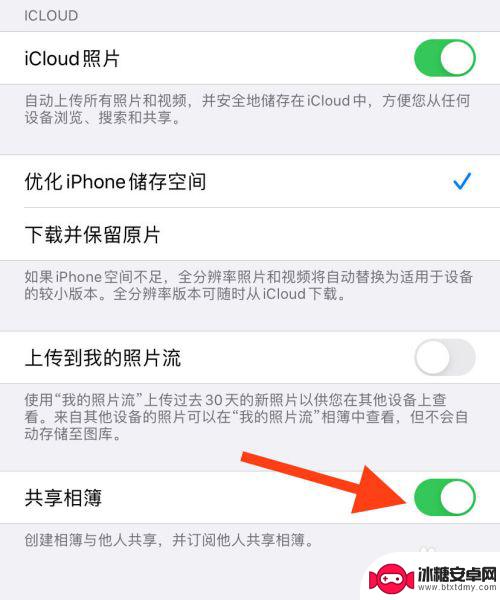
5.点击关闭共享相薄,再点击“好”选项。
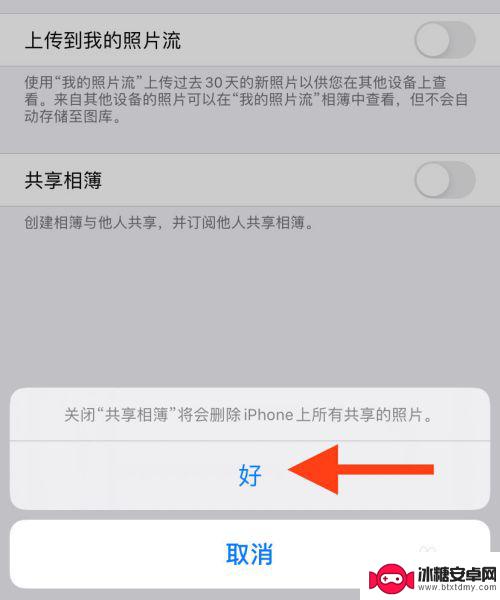
6.设置后iPhone中的照片就不共享了。
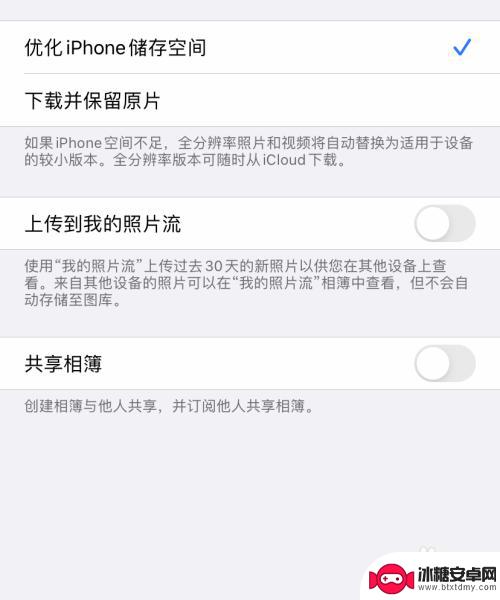
以上就是如何禁止共享苹果手机照片的全部内容,如果你遇到这种情况,你可以按照以上操作进行解决,非常简单快速,一步到位。
相关教程
-
iphone如何不共享照片 iphone如何取消照片共享
-
苹果手机和平板共用一个id,怎样避免同步照片 苹果共用一个ID如何防止照片同步
-
如何让手机共享照片到电脑 怎么用数据线把手机里的照片传到电脑上
-
如何添加华为手机云空间 华为手机如何设置云储存空间共享权限给家人
-
苹果手机如何更改照片格式 iPhone图片转换成jpg格式的方法
-
如何手机屏幕共享 手机怎么进行屏幕共享
-
苹果手机上的麦克风图标是什么 苹果手机麦克风标志关闭方法
-
怎么删除安卓手机系统文件 如何使用adb命令删除Android系统文件夹
-
如何将oppo手机? OPPO旧手机数据转移教程
-
手机上如何打开相机 手机软件如何打开相机权限












